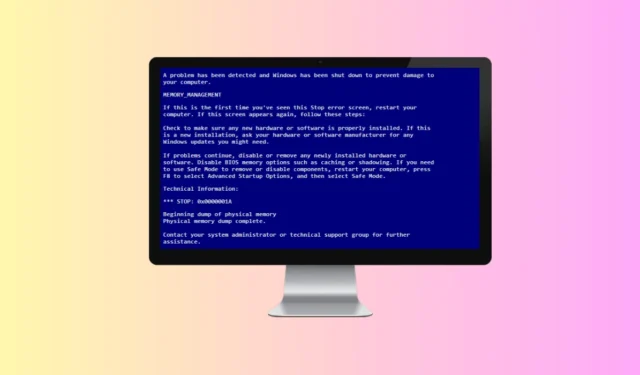
Physical Memory Dump Error er en Blue Screen of Death (BSoD) fejl, der ofte ses på ældre computere, der kører Windows 7 og Windows 8. Selvom dette problem også kan opstå på moderne computere, er det mindre almindeligt på grund af sikker opbevaring af hukommelsesindhold, som vises under hukommelsesdumpen.
Denne fejl opstår normalt, når et system går ned og ikke starter, hvilket fører til en opstartsløkke. Din pc starter, viser den fysiske hukommelsesdump-skærm og genstarter derefter. Lad os undersøge, hvordan du løser den fysiske hukommelsesdumpfejl på din computer.
Hovedårsagerne til dette problem er defekt hardware, hardwarekompatibilitetsproblemer og beskadigede systemfiler i Windows. Nedenfor er effektive løsninger til at løse den fysiske hukommelsesdumpfejl:
1. Kør SFC og Check Disk Command
Det første fejlfindingstrin er at køre kommandoerne SFC og Check Disk. System File Checker (SFC) scanner for beskadigede datafiler og reparerer dem, mens Check Disk-kommandoen identificerer og løser fejl i den aktuelle partition.
Hvis korrupte systemfiler er roden til problemet, vil dette hjælpe med at løse det. Sådan kommer du videre:
- Sørg for, at din pc er slukket, og indsæt derefter Windows-installationsmediet.
- Tænd for din pc og start fra Windows installationsmediet.
- Når dialogboksen Windows-opsætning vises, skal du trykke på Shift + F10 for at åbne kommandoprompten .
- Kør SFC-scanningen ved at udføre kommandoen:
- sfc /scannow

- sfc /scannow
- Kør derefter kommandoen Check Disk:
- chkdsk c: /r
- Efter afslutningen skal du lukke kommandoprompten og genstarte din pc normalt.
2. Kør Startup Repair
Hvis din pc ikke starter, kan det hjælpe at køre værktøjet Startup Repair. Dette vil identificere og reparere fejl, der opstår under opstart. Følg disse trin:
- Start din pc ved hjælp af Windows installationsmediet.
- På Windows Setup- skærmen skal du klikke på knappen Reparer din computer .
- Vælg indstillingen Fejlfinding .

- Klik på Avancerede indstillinger .

- Vælg indstillingen Automatisk reparation . Hvis Startup Repair vises i stedet, skal du vælge det.

- Følg instruktionerne på skærmen for at fuldføre opstartsreparationen.
3. Kør Diagnostics
Du kan køre Diagnostics på din pc for at identificere eventuelle hardwareproblemer. Den fysiske hukommelsesdumpfejl stammer ofte fra problemer med din harddisk eller RAM. Følg disse trin for at udføre diagnostik:
- Først skal du sikre dig, at din pc er slukket.
- Tænd for din pc, og tryk derefter på Boot- tasten, når skærmen lyser op for at gå ind i BIOS-menuen .
- Find indstillingen Diagnostics i BIOS-menuen . Brug piletasterne til at fremhæve det, og tryk på Enter .
- Vent på, at diagnosticeringsprocessen er fuldført, som vil rapportere eventuelle hardwareproblemer.
4. Brug Memtest86+
Ud over Diagnostics kan du bruge Memtest86+ til hukommelsestestning. Du skal bruge en anden computer for at downloade og overføre denne software til et USB-drev. Følg disse trin for at bruge Memtest86+:
- Sæt et USB-flashdrev i et andet fungerende system.
- Besøg Memtest86+ download-siden her .
- Download filen ved at vælge linket under Download- sektionen.
- Åbn File Explorer og naviger til den downloadede filplacering.
- Højreklik på filen, vælg Udpak her for at udpakke filerne.
- Åbn den udpakkede mappe, og dobbeltklik på installationsfilen.
- I installationsguiden skal du vælge det USB-flashdrev, du vil brænde softwaren på, og derefter klikke på Opret .
- Når softwaren er blevet brændt, skal du fjerne USB-flashdrevet fra den fungerende pc.
- Indsæt USB-flashdrevet i computeren, der oplever hukommelsesdump-fejlen.
- Start din pc ved hjælp af USB-flashdrevet for at starte Memtest86+.
- Hvis testen lykkes, fungerer din hukommelse korrekt.
5. Udfør opgradering på stedet
Hvis der ikke findes hardwareproblemer, kan en softwarefejl forårsage den fysiske hukommelsesdump. Overvej at udføre en opgradering på stedet for at opdatere din Windows uden at påvirke dine filer. Sådan kommer du videre:
- Tilslut Windows installationsmediet og start din pc med det.
- Klik på Næste i dialogboksen Windows-opsætning .
- Accepter licensaftalen ved at klikke på Accepter .
- I vinduet Klar til installation skal du sikre dig, at Behold personlige filer og apps er valgt.
- Hvis ikke, skal du klikke på Skift hvad der skal beholdes og vælge Behold personlige filer og apps .
- Klik til sidst på Installer for at fortsætte med installationen.
- Din pc kan genstarte flere gange under processen.
- Når du er færdig, kommer du til Windows-logonskærmen.
6. Få hardwaren tjekket
Hvis Diagnostics eller Memtest86+ identificerer hardwareproblemer, er det vigtigt at søge professionel assistance. Problemer såsom harddiskfejl, RAM-korruption eller hardwareinkompatibilitet kan forekomme. Det er tilrådeligt at konsultere en tekniker for en grundig diagnose.
De kan afgøre, om hardwareudskiftning er nødvendig, og guide dig til de næste trin for at løse problemet.
Bundlinje
Den fysiske hukommelsesdump-fejl opstår typisk, når dit system ikke indlæses. Vi har diskuteret forskellige metoder til at fejlfinde denne fejl. Hvis du oplever det, bør denne vejledning give nyttige løsninger.




Skriv et svar